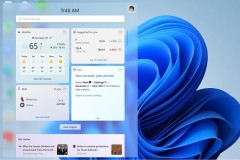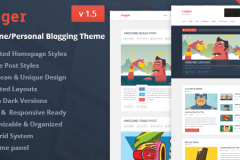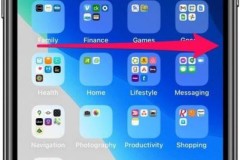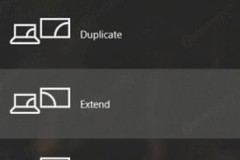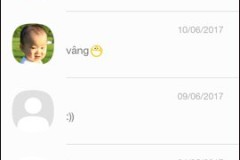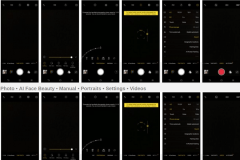iOS 15 ra mắt với rất tính năng mới nổi bật. Tuy nhiên có những tính năng ẩn hữu ích trên iOS 15 không hề được Apple nhắc đến không bản ghi chú khi phát hành. Vậy những tính năng đó là gì? Bạn hãy mình đi tìm hiểu qua bài viết dưới đây nhé.
1. Widget Suggestions – Bật tiện ích
Widget đã có mặt trên iOS 14 và Apple tiếp tục phát triển nó trên iOS 15. Cụ thể, Apple đã đưa ra các gợi ý về widget vào bên trong menu của ngăn xếp widget.
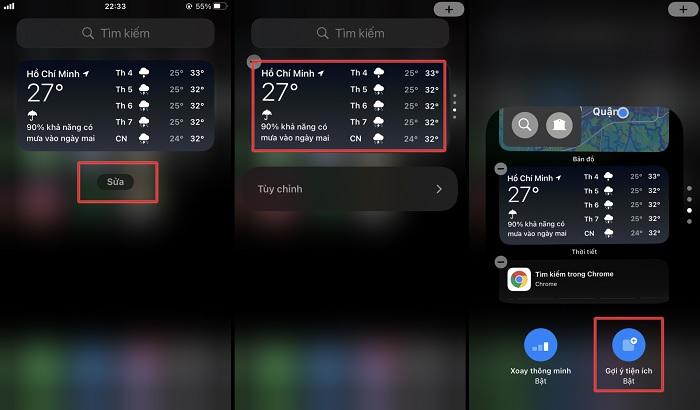
Nếu trên điện thoại của bạn có nhiều tiện ích và đang xếp chồng lên nhau, iOS 15 đưa ra cho người dùng tiện ích ngăn xếp dựa vào sở thích và cách dùng.
Để chỉnh sửa tiện ích bạn cần nhấn và giữ và tiện ích -> chọn “Chỉnh sửa ngăn xếp” -> chọn “Đề xuất tiện ích”. Tính năng này tự động bật và nếu không thích bạn có thể tắt đi.
2. Hình nền trong Safari
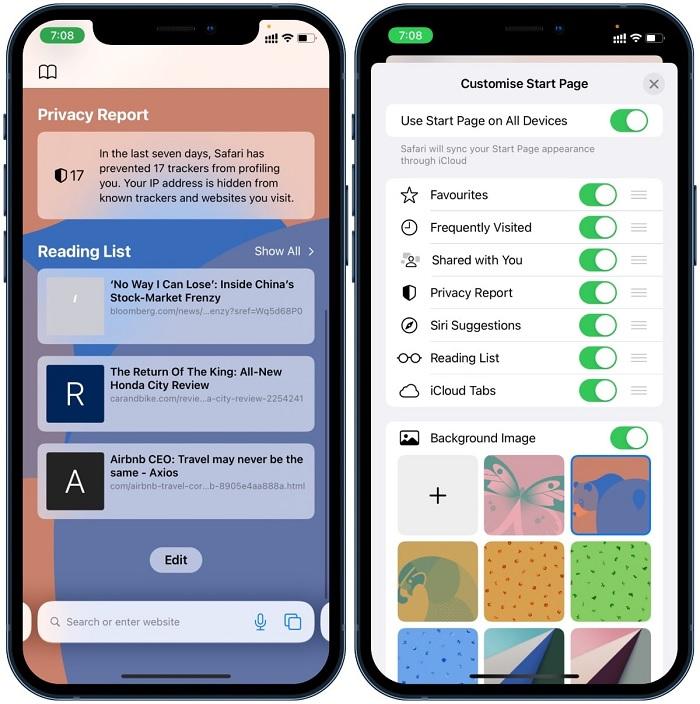
Với iOS 15, người dùng được phép thay đổi hình nền bên trong trình duyệt Safari. Để thay đổi hình nền bạn thực hiện như sau: Vào Safari -> cuộn màn hình xuống phía cuối cùng -> chọn “Sửa” -> kéo tiếp xuống cuối -> chọn “bật hình nền” -> chọn hình nền mà mình thích hoặc thêm ảnh từ kho ảnh bằng cách nhấn vào dấu “+”.
3. Chế độ tập trung tùy chỉnh
Đây là tính năng ẩn hữu ích trên iOS 15 rất đáng chú ý. Nó cho phép bạn tập trung hơn vào công việc hoặc không để công việc ảnh hướng đến cuộc sống cá nhân.
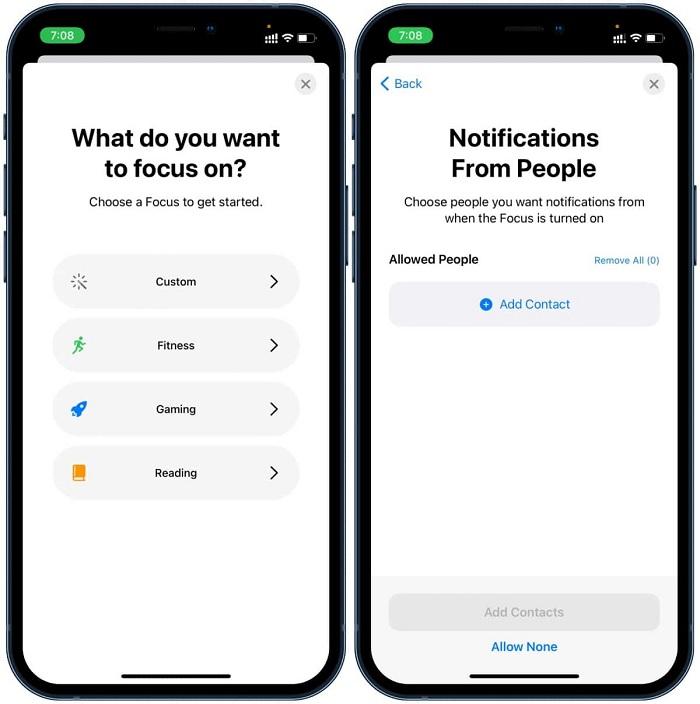
Mặc định, Apple đem đến rất nhiều chế độ Focus cho người dùng lựa chọn như: Lái xe, nhà riêng, cơ quan,… Ngoài ra, iOS 15 cũng cho phép người dùng tùy biến cấu hình để phù hợp nhất với nhu cầu sử dụng. Để tùy chỉnh chỉ cần vào “Trung tâm điều khiển” -> nhấn giữ chế độ Focus -> một menu hiện ra -> chọn vào dấu “+” và tạo chế độ riêng.
4. Kéo, thả trên các ứng dụng
Không cần đính kèm file, ảnh nữa. Giờ đây bạn gửi mail hoặc gửi ảnh, gửi file của các ứng dụng chỉ cần kéo và thả là xong. Đây là tính năng rất hữu ích và chỉ có trên iOS 15.
Bạn chỉ cần mở thư mục chứa ảnh, file dữ liệu nhấn giữ bằng 1 tay và dùng tay còn lại để mở đa nhiệm và thả vào ứng dụng muốn gửi đi là được. Thủ thuật này áp dụng được cho cả việc gửi video, liên kết web trong các ứng dụng.
5. Kiểm tra chi tiết EXIF ảnh
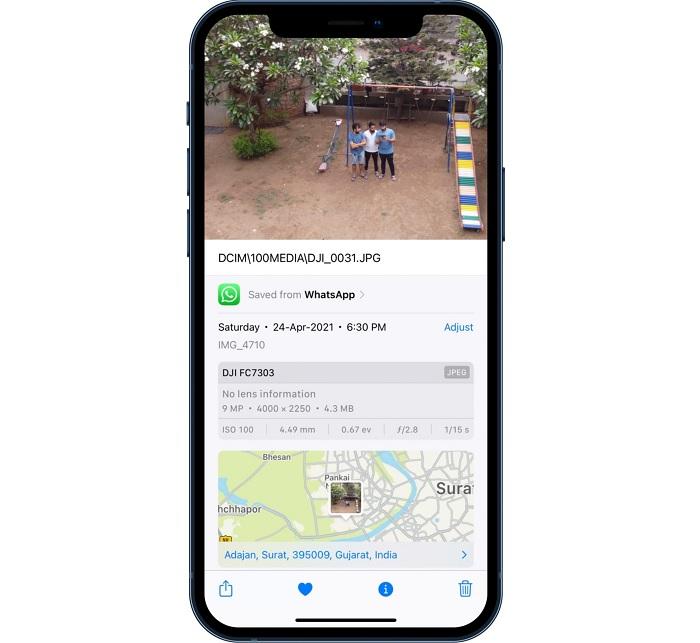
Tính năng ẩn hữu ích trên iOS 15 tiếp theo chính là xem chi tiết hình ảnh. Từ iOS 14 trở về trước Apple không cho phép người dùng làm điều này. Bạn có thể xem kích thước, vị trí, thời gian,… của một bức ảnh. Để xem bạn chỉ cần vuốt lên hoặc là chọn vào biểu tượng hình chữ “i” rồi xem thông tin chi tiết: tiêu cự, ISO, kích thước, thiết bị chụp, thời gian phơi sáng,…
6. Báo thức tiện dụng hơn
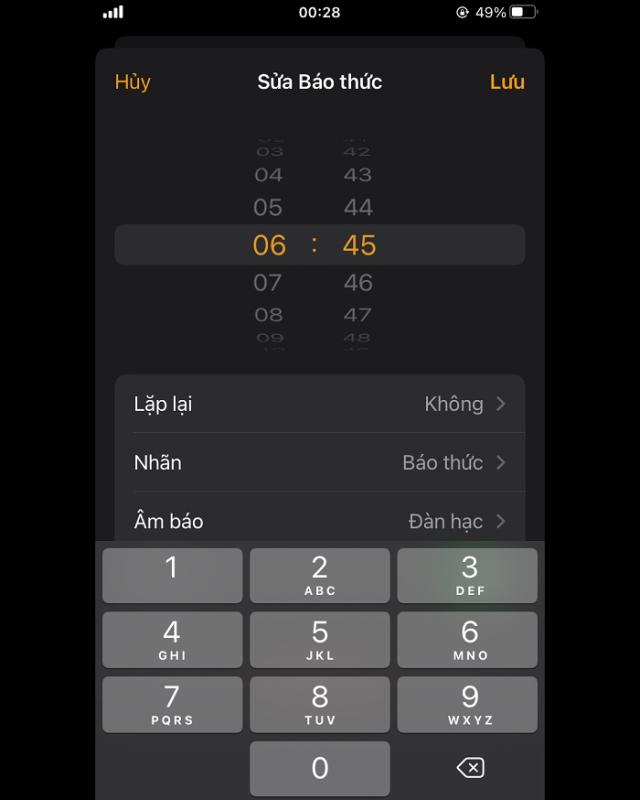
Ứng dụng báo thức trên iOS 15 đã cho phép người dùng nhập các con số từ bàn phím thay vì phải cuộn tìm con số. Bạn chỉ cần nhấn vào con số trên thanh cuộn là bàn phím số hiển thị lên.
7. Ẩn địa chỉ IP
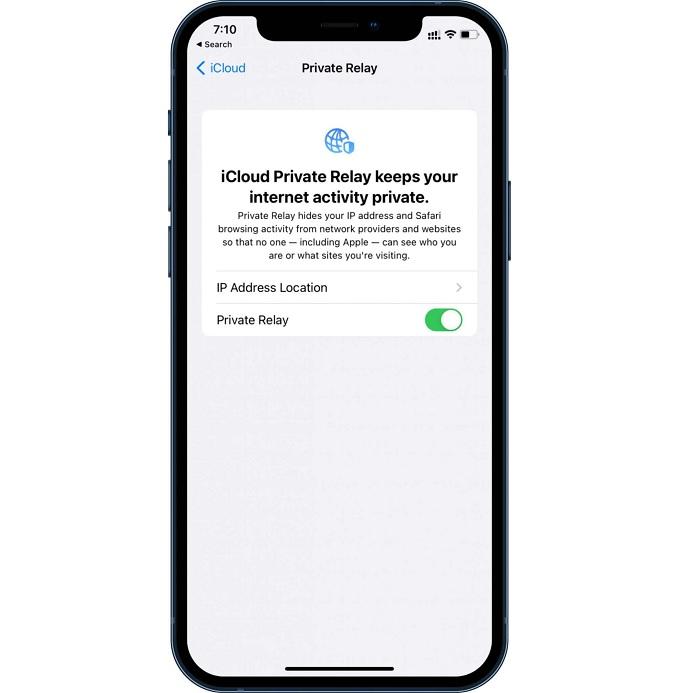
Private Relay là một tính năng ẩn hữu ích trên iOS 15 cho phép ẩn địa chỉ IP để không nhà cung cấp mạng hay website và kể cả Apple biết bạn là ai, đang vào web nào. Đây là dịch vụ VPN rút gọn. Để bật tính năng này bạn cần phải sử dụng gói iCloud trả phí (gói nào cũng được). Để ẩn địa chỉ IP bạn cần vào “Cài đặt” -> chọn “Tài khoản iCloud” của bạn -> chọn “iCloud” -> chọn “Chuyển tiếp bảo mật” -> bật tính năng ẩn địa chỉ IP lên.
8. Tạo nhóm tab trong Safari
Apple đã học tập tính năng này từ trình duyệt Edge của Microsoft. Tương tự Edge Collections, bạn có thể tạo ra một nhóm có chứa một số trang web và đặt tên cho nó.
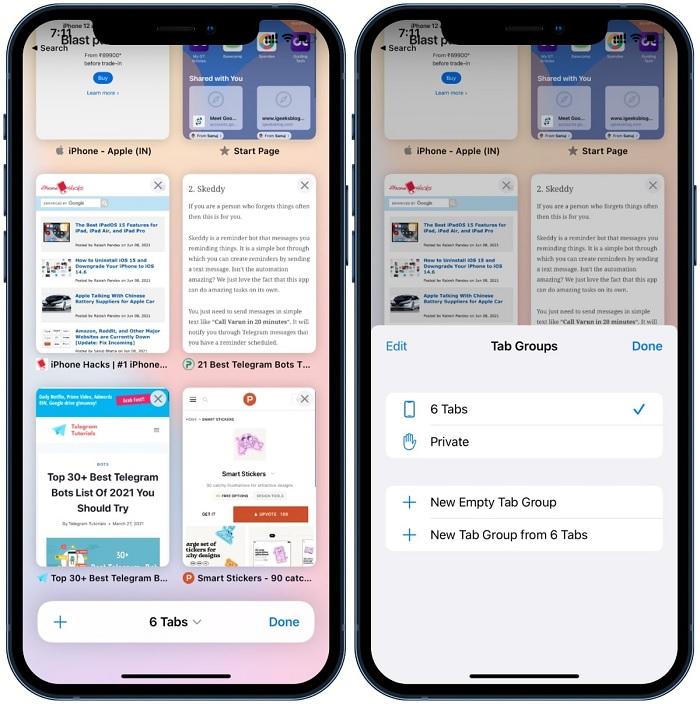
Để tạo được nhóm tab trong Safari bạn chỉ cần mở những tab mình muốn gom lại lên -> chọn vào biểu tượng tab dưới cùng bên phải -> chọn vào “x Tabs” (số tab đang mở) -> bạn có thể tạo nhóm tab mới từ X Tab vừa rồi hoặc tạo nhóm Tab trống.
9. Vào Spotlight từ màn hình khóa
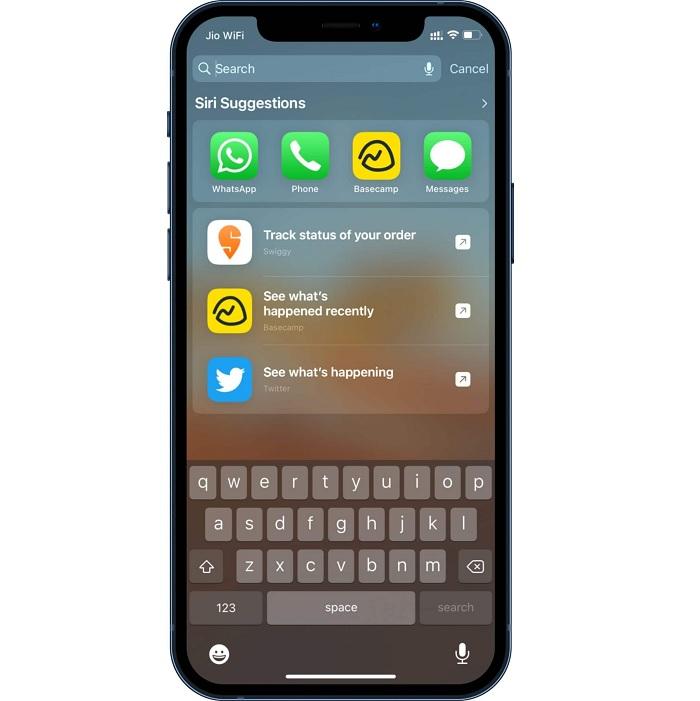
Để sử dụng Spotlight trên iOS 15 bạn chỉ cần vuốt màn hình khóa từ trên xuống.
10. Kéo Ứng dụng trong Spotlight vào Màn hình chính
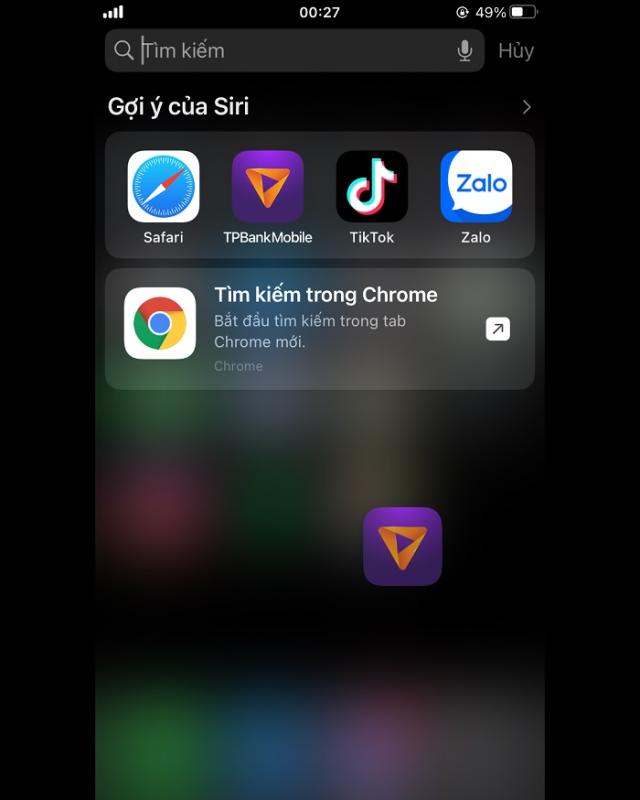
Tính năng ẩn hữu ích trên iOS 15 này cho phép người dùng kéo một ứng dụng trong tìm kiếm hoặc từ đề xuất của Spotlight rồi đặt nó lên màn hình chính. Muốn thao tác được bạn cần dùng một ngón khác chạm lên màn hình và đóng Spotlight thì mới có thể đặt ứng dụng kia vào vị trí mà mình muốn.
11. Chỉnh sửa hàng loạt ngày giờ trong ảnh
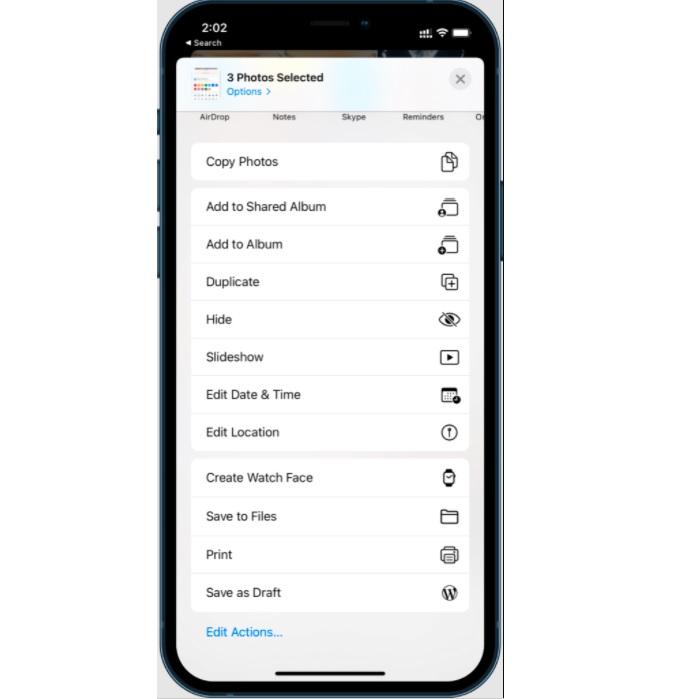
iOS 15 cho phép bạn thay đổi ngày giờ mặc định của ảnh. Mở ứng dụng ảnh lên -> chọn vào “Chỉnh sửa Ngày & Giờ” và thay đổi chi tiết.
12. Tắt Chuyển tiếp riêng cho kết nối Wi-Fi cụ thể
iOS 15 cũng được bổ sung thêm một quyền riêng tư khi đăng ký iCloud. Đó là iCloud Private Relay – giám sát kết nối mạng và ngăn chặn việc theo dõi của bên thứ 3. Trong một số trường hợp nó có thể khiến tốc độ kết nối mạng trên iPhone bị chậm lại.
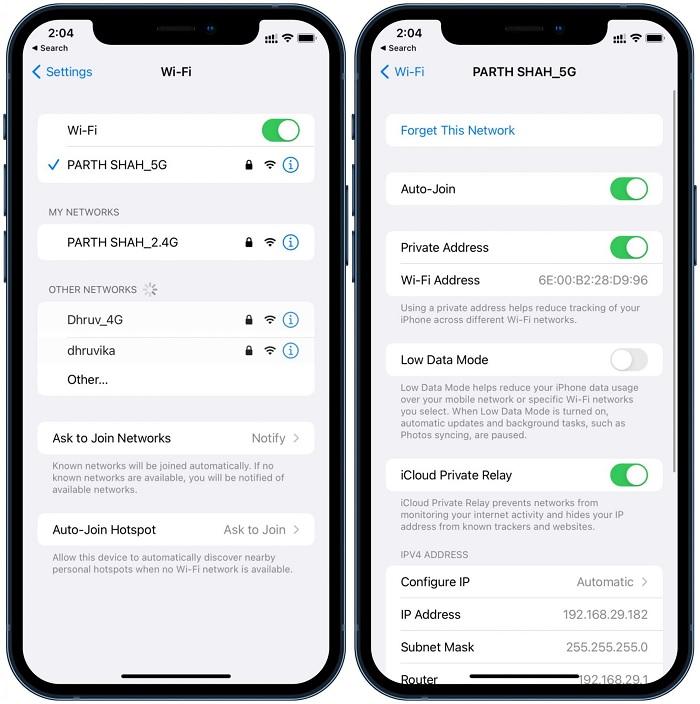
Tuy nhiên, bạn hoàn toàn có thể tắt chuyển tiếp riêng cho wifi bằng cách: Vào “Cài đặt” -> chọn “Wifi” -> chọn mạng Wifi đang kết nối và tắt Chuyển tiếp riêng tư iCloud.
13. Tìm iPhone hoạt động khi tắt nguồn
Đây được coi là một tính năng rất hữu ích trên iOS 15. Dù iPhone đã bị tắt nguồn thì bạn vẫn hoàn toàn theo dõi được vị trí của nó qua ứng dụng Tìm trên các thiết bị khác của Apple. Vì vậy, dù điện thoại của bạn bị ai đó lấy cắp và tắt nguồn máy thì bạn vẫn theo dõi được vị trí của nó. Người dùng cũng có thể theo dõi iPhone sau khi đã khôi phục cài đặt gốc.
14. Ẩn địa chỉ IP với tất cả các website
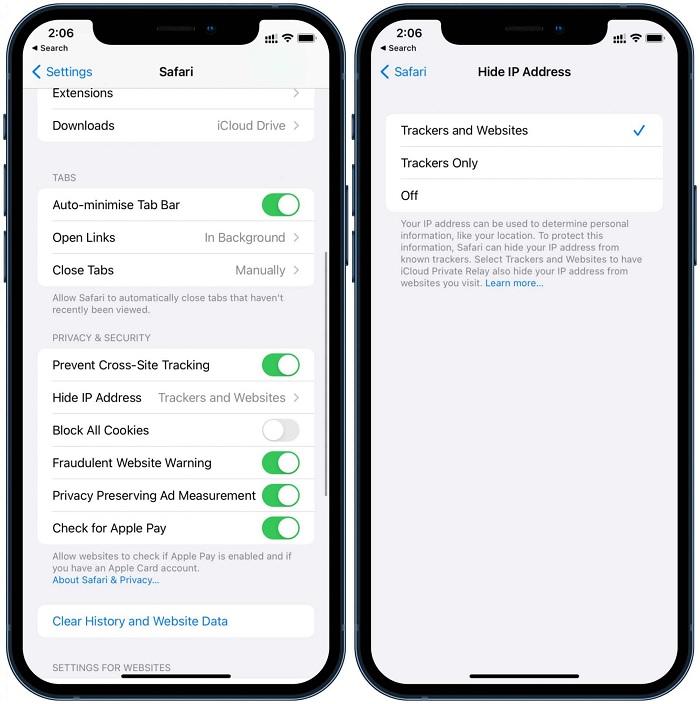
Để ẩn bạn chỉ cần vào “Cài đặt” -> chọn “Safari” -> chọn “Quyền riêng tư & Bảo mật” -> chọn “Ẩn Địa chỉ IP” -> chọn “Trình theo dõi và Trang web”.
Trên đây là 14 tính năng ẩn hữu ích trên iOS 15 bạn nên khám phá ngay sau khi cập nhật điện thoại của mình lên hệ điều hành mới. Chúc bạn có được những trải nghiệm tốt nhất.